Atualizado 2024 abril: Pare de receber mensagens de erro e deixe seu sistema mais lento com nossa ferramenta de otimização. Adquira agora em este link
- Baixe e instale a ferramenta de reparo aqui.
- Deixe-o escanear seu computador.
- A ferramenta irá então consertar seu computador.
O erro 0x80072eff indica que o servidor não pôde ser alcançado. Isso é um erro de comunicação ou um problema de conexão do servidor.
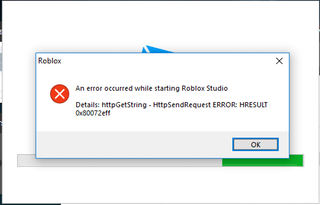
Se você receber o mesmo erro toda vez que tentar atualizar, tente estas etapas.
Corrigir erro no código 80072eff por conta própria:
Desativar temporariamente o software antivírus

Para testes, desative o antivírus e verifique se há atualizações.
Quase todos os programas antivírus podem ser desativados temporariamente seguindo estas etapas.
- Localize o ícone do programa antivírus na área de notificação do Windows.
- Depois de encontrar o ícone do antivírus, clique com o botão direito no ícone e selecione Desativar, Parar, Desligar ou semelhante. Em alguns casos, pode ser necessário abrir o programa e desativá-lo nos menus do programa.
Execute o solucionador de problemas do Windows Update.

É uma loja de conveniência integrada no Windows. Ele garante que seu computador esteja conectado à Internet e verifique se o seu adaptador de rede e Windows Update serviços estão funcionando corretamente.
Atualização de abril de 2024:
Agora você pode evitar problemas com o PC usando esta ferramenta, como protegê-lo contra perda de arquivos e malware. Além disso, é uma ótima maneira de otimizar seu computador para obter o máximo desempenho. O programa corrige erros comuns que podem ocorrer em sistemas Windows com facilidade - sem necessidade de horas de solução de problemas quando você tem a solução perfeita ao seu alcance:
- Passo 1: Baixar Ferramenta de Reparo e Otimização de PC (Windows 10, 8, 7, XP e Vista - Certificado Microsoft Gold).
- Passo 2: clique em “Iniciar digitalização”Para localizar os problemas do registro do Windows que podem estar causando problemas no PC.
- Passo 3: clique em “Reparar tudo”Para corrigir todos os problemas.
É assim que funciona:
- Selecione o sistema operacional que apresenta o problema. A solução de problemas suporta o Windows 7, o Windows 8.1 e o Windows 10.
- Os usuários do Windows 10 são solicitados a baixar e executar o Solucionador de problemas do Windows Update. As outras versões também possuem suas próprias lojas de conveniência.
- O assistente pode solicitar que você baixe arquivos adicionais caso o problema não tenha sido resolvido em uma etapa anterior. Por exemplo, você pode ser solicitado a baixar a atualização mais recente da pilha de manutenção (SSU), baixar o arquivo de atualização da base de conhecimento mais recente ou reparar a corrupção de arquivos do Windows.
Execute uma varredura antivírus completa
Outro problema pode ser atividade viral e você precisa executar uma varredura completa, e eu recomendo que você execute uma varredura antivírus online. Eu recomendo que você faça uma verificação de vírus online para eliminar qualquer infecção.

Verifique se os serviços a seguir estão em execução.
- Atualizando o Windows
- Serviço automático
- Serviço de transferência inteligente em segundo plano
- Serviços criptográficos
Verifique essas informações na ferramenta Gerenciamento de serviços.
- Digite services.msc no campo de pesquisa inicial. A ferramenta de gerenciamento de serviços é aberta.
- Procure os serviços listados acima.
- Clique duas vezes no serviço.
- Verifique o tipo de partida. Certifique-se de que não esteja desativado.
- Se estiver desativado, inicie o serviço.
- Clique em Aplicar e OK.
- Feche a janela.
Usando a digitalização SFC

Para resolver rápida e seguramente o problema do código 80072eff, você pode usar o utilitário sfc para executar uma verificação completa do sistema.
Para fazer isso, clique em Iniciar, digite Prompt de Comando ou cmd na caixa de pesquisa, clique com o botão direito do mouse em Prompt de Comando e clique em Executar como Administrador. Quando solicitado a inserir uma senha ou confirmação de administrador, insira a senha ou clique em Permitir.
https://bugzilla.mozilla.org/show_bug.cgi?id=835759
Dica do especialista: Esta ferramenta de reparo verifica os repositórios e substitui arquivos corrompidos ou ausentes se nenhum desses métodos funcionar. Funciona bem na maioria dos casos em que o problema é devido à corrupção do sistema. Essa ferramenta também otimizará seu sistema para maximizar o desempenho. Pode ser baixado por Clicando aqui

CCNA, Desenvolvedor da Web, Solucionador de problemas do PC
Eu sou um entusiasta de computador e pratico profissional de TI. Eu tenho anos de experiência atrás de mim em programação de computadores, solução de problemas de hardware e reparo. Eu me especializei em Desenvolvimento Web e Design de Banco de Dados. Eu também tenho uma certificação CCNA para Design de Rede e Solução de Problemas.

